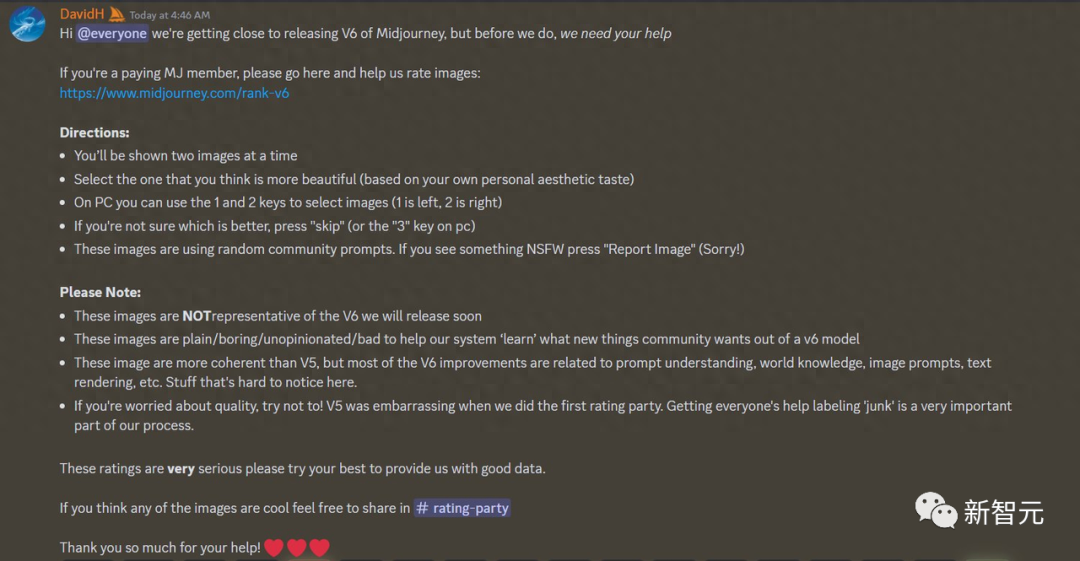大家好,我是花生~
很多小伙伴都会在「优设 AI 绘画交流群」以及文章评论区中非常积极地和我探讨Midjourney的使用问题,我在帮助大家的同时自己也学到了不少新的技巧。今天就写一篇文章解释 3 个比较常见的疑问,希望对大家有帮助。
一、人物面部模糊
问题描述:在生成人物全身图的时候,面部很模糊,五官特别是眼睛看着很不自然。尝试过垫图、生成变体、局部重绘等方式,都没有办法修复这个问题。

生成人物全身图时面部效果差是一个目前 Midjourney 的真实短板之一,很多用户都向官方反馈了这个问题,而针对它的优化也已经被提上日程,所以这个问题应该很快会被解决。而之所以会出现这种问题,是因为全身图中面部占太小,没有足够的像素来生成精致的细节。
一般来说一张图像的分辨率越高,在相同显示面积内的像素点就越多,图像细节就越丰富,看起来也就越清晰。以 Midjourney 默认的 1024*1024 分辨率来说,如果直接生成一张人物面部的特写图像,那么至少会有 30% 的像素点用于生成面部,可以保证五官细节清晰;而在生成全身图时,面部能分配到像素点可能不到 10%,也就无法精致的细节了,导致脸很模糊。

所以我们目前可以通过一些其他的功能来解决这个问题,比如先生成针对面部的特写,然后通过 reframe 功能(原来的 Pan/Zoom)对图像进行外绘拓展,这样就能优先保证五官的细节,是效果比较好的一种方式。
我还测试过另外一种方法也有一定的面部修复作用,即用 Midjourney 自带的 Creative Upscale 来提升面部精度。因为 Creative Upscale 在放大图像时,会在图像中重新添加一些的噪点再生成图像,所以它放大的图像会与原图有所不同,但细节更丰富,面部细节也能在这个过程中得到优化。

二、局部重绘不起作用
问题描述:在使用 Repaint 局部重绘修改或者添加元素时,效果并不好甚至根本不起作用。
一般来说出现这种情况主要是因为选择的重绘区域面积太小,导致 Midjourney 没有足够的空间生成新的细节。官方建议框选的区域要占图像总面积的 20% – 50%。下图我测试的结果,可以看到在框选区域变大之后,画面出现新元素的几率也变高了。因此即使你要添加的物体本身很小,但是选择重绘区域时还是尽量大一些。
此外提示词也会对生成效果有一定的影响,局部重绘的提示词要保持简短直接,比如你想修改人物的衣物,就只写 “a white dress” 就行,其余的构图、风格等关键词或后缀参数一律都可以删除。

从整体上来说,Midjourney 的局部重绘功能目前并不稳定,能起到的编辑作用比较有限。如果你在尝试多次之后还是没有得到合适的结果,不如换个思路来处理。如下图,我先是生成了一张同风格的蝴蝶照片,抠图后用 PS 合成到原图中,无论是效果还是处理效率都比用局部重绘要好。

三、提示词效果不一致
我一直都坚持为大家分享各种主题的 Midjourney 提示词,发现会有一些小伙伴在文章底部留言,说用提示词生成的图像和我给的效果图不一致,想必很多人也遇到过同样的问题。首先我们需要弄清楚这种情况出现的原因,就我个人的经验来说主要有 4 种:
AI 绘画本身固有的随机性。AI 绘画工具不是设计工具,不是你设置好参数后就能 100% 获取同样的结果。更新迭代影响。模型版本不同、参数性能调整都会对提示词效果产生影响,比如 v6 与 v5.2 理解提示词的方式有极大的不同,–stylize 的参数灵敏度在 v5.2 之后也被调高了。特殊参数的影响。–chaos 参数会进一步提升出图的差异性,每次出图的效果会有明显不同。关键信息的遗漏。有些提示词被分享的时候,可能会漏掉垫图、参数这些信息,导致出图效果不一致。下图是我之前分享的一组五一劳动节的提示词,由于使用了 –c 参数,所以每张图像展示出的风格、内容不一样,而我展示出来的只是其中效果较好的一张而已。

在弄清楚原因后,我们可以采取有针对性的方法,来解决出图效果不一致的问题。更重要的是,大家在使用别人分享的提示词时,重点应该放在 “风格是否好看/是否符合我的需要” 或者 “怎么优化这个提示词” 上,而不要被 “为什么我出的图不一样” 这点困住。
我常用的几个解决方法:
① 确认版本是否一致。Midjourney 会将最新模型设为默认模型,如果你用的是比较旧的提示词,那么就需要将版本调整后才能获得一样的效果。
了解 –v6 模型的使用技巧:https://www.uisdc.com/midjourney-v6
② 多次出图。AI 绘画具有随机性,同一组提示词尝试 3-5 次才能看到比较稳定全面的效果;还可以使用 vary 功能生成变体,来修复带有小瑕疵的图像。如果提示词本身带有 –c 参数,就更需要多次出图,这样才有机会探索出更多优秀的风格。
了解 –stlylize、–chaos 参数的特点:https://www.uisdc.com/3-parameters-use-skills
③ 修改提示词。如果你想在新版本中实现和旧版本一样的效果,可以自己尝试修改提示词,通过不断调整词序、风格关键词、参数,来逐步靠近你理想的效果,这种方式虽然费力,但是对提升风格感知力和出图能力非常有帮助。
④ 直接复制风格。Midjourney 现在已经有 –sref 风格参考功能了,只需要提供图像链接就能得到类似的风格,是最简单直接的方式。
了解 –sref 风格参考功能: https://www.uisdc.com/style-reference

那么以上就是本期为大家分享的 Midjourney 常见使用问题答疑,喜欢本期内容的话记得点赞、收藏、评论三连支持一波,我会更有动力为大家推荐更多 AI 干货内容。
如果你想更全面深入地学习 Midjourney 并做到灵活应用,可以了解我最新制作的《零基础 AI 绘画入门完全指南》,我会从文本提示、图像提示、参数、命令等方面细致讲解 Midjourney 的操作方法,并结合实际案例分享超多干货和冷门小技巧,帮你打下坚实的基础,能有效利用 Midjourney 提升工作效率,完成商业出图需求。
想了解更多 AI 干货内容的话,欢迎关注「优设 AI 自学网」 和「优设微信视频号」,每天都会分享最新的AIGC资讯和神器,让你轻松掌握 AI 发展动态。也欢迎大家扫描下方的二维码加入“优设 AI 知识交流群”,和我及其他设计师一起交流学习 AI 知识~